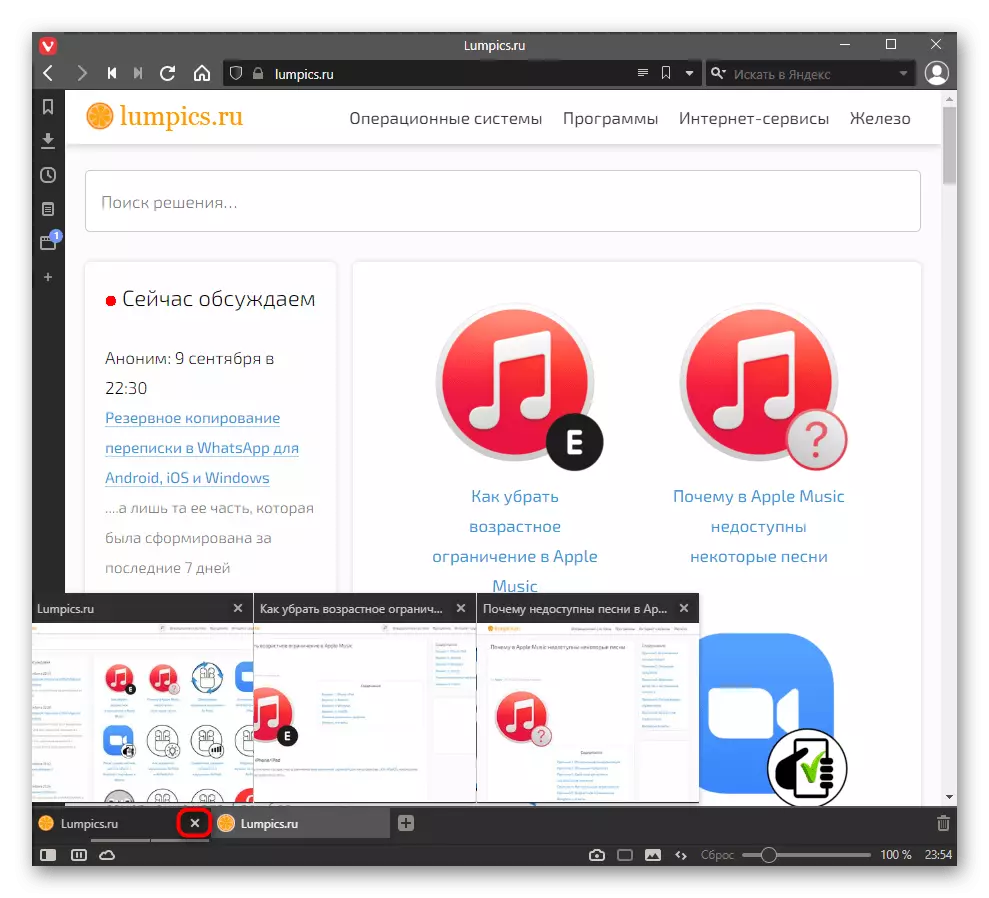1-әдіс: қойындысындағы түйме
Әрине, беттерді жабудың негізгі және ең көп қолданылатын әдісі - панельдегі әр қойындыдың оң жағында орналасқан түймені басу. Ол белсенді және фондық қойындылар үшін көрсетіледі.
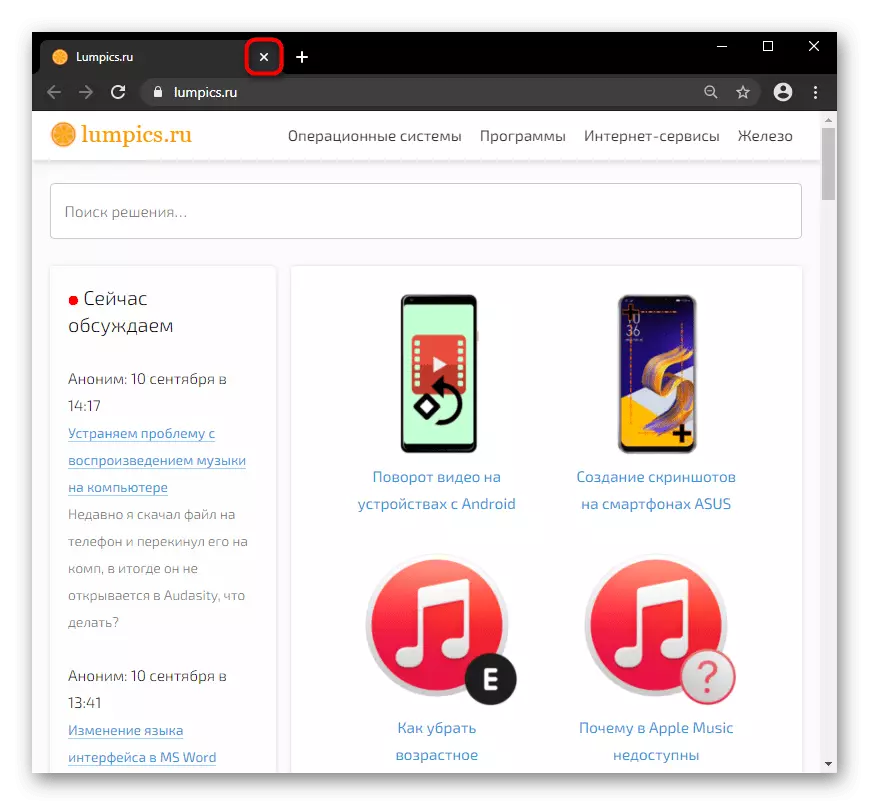
Көптеген мекенжайларды ашқан кезде, түймені басып тұрсаңыз, «Кросс» батырмасы тек белсенді қойынды үшін көрсетіледі. Осылайша, белгілі бір қойындыны жабу үшін алдымен оған ауысуыңыз керек, содан кейін жабыңыз.
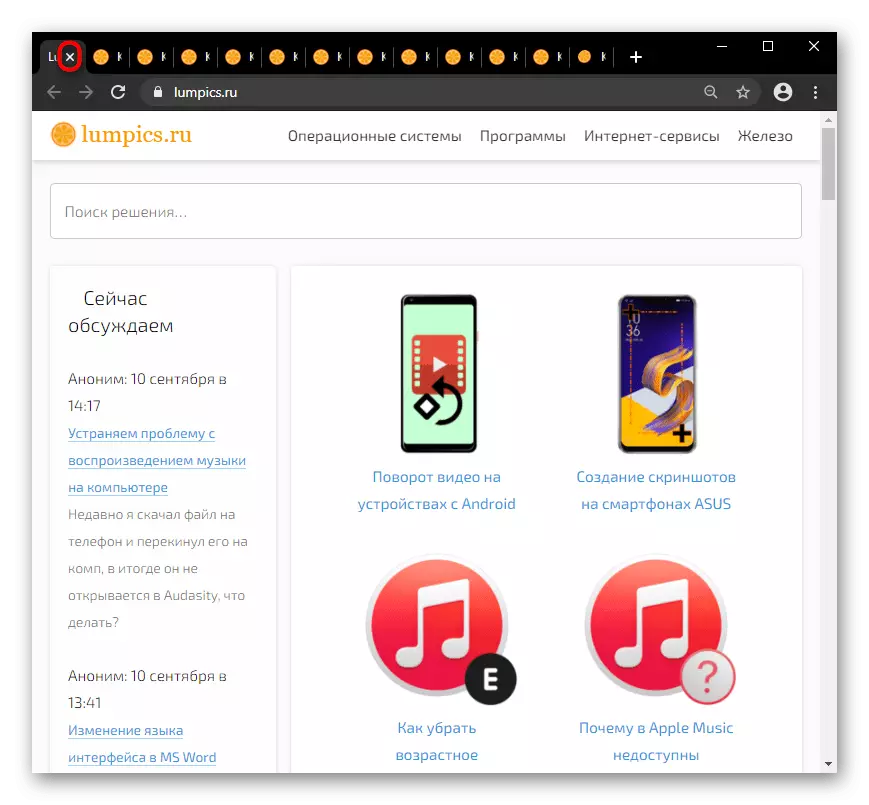
2-әдіс: пернетақта пернетақтасы
Барлық дерлік веб-шолғыштарда ыстық батырма жиынтығы бар, сондықтан осы опцияны ағымдық қойынды тінтуірдісіз жабу үшін пайдалануға болады. Көптеген жағдайларда, бұл Ctrl + W пернелер тіркесімі. Бұрынғы белсенді жұмыс істегеннен кейін, кез келген санды бірнеше рет басыңыз, сол арқылы іске қосылатын қойындыларды жабады.3-әдіс: Мәтінмәндік мәзірлер қойындылары
Тінтуірдің оң жақ қойындысын нұқып, сіз контекстік мәзірді қосымша мүмкіндіктермен ашасыз. Олардың ішінде «Жабу» үшін классикалық зат бар, «Крест» батырмасының аналогын бірінші әдістен және үлкенірек қойындыларды пайдалану кезінде ыңғайлы. Осы мәзірге қоңырау шалып, басқа бетке ауысудың қажеті жоқ және оны батырмамен жабуға болмайды, ол өте маңызды компьютерлердің иелері мен ноутбуктерінің иелері үшін, ол көбінесе фондық қойындыларды оларға жиі түсіреді.
Дегенмен, осы барлық мүмкіндіктердің екеуі қызықты: «Басқа қойындыларды жабыңыз» және «Оң жақтағы қойындыларды жабыңыз». Бірінші жағдайда, сіз өзіңіздегі және екіншісінен басқа барлық беттер жабық, ал екіншіден, жарамды барлық нәрсе белсенді белсенді.
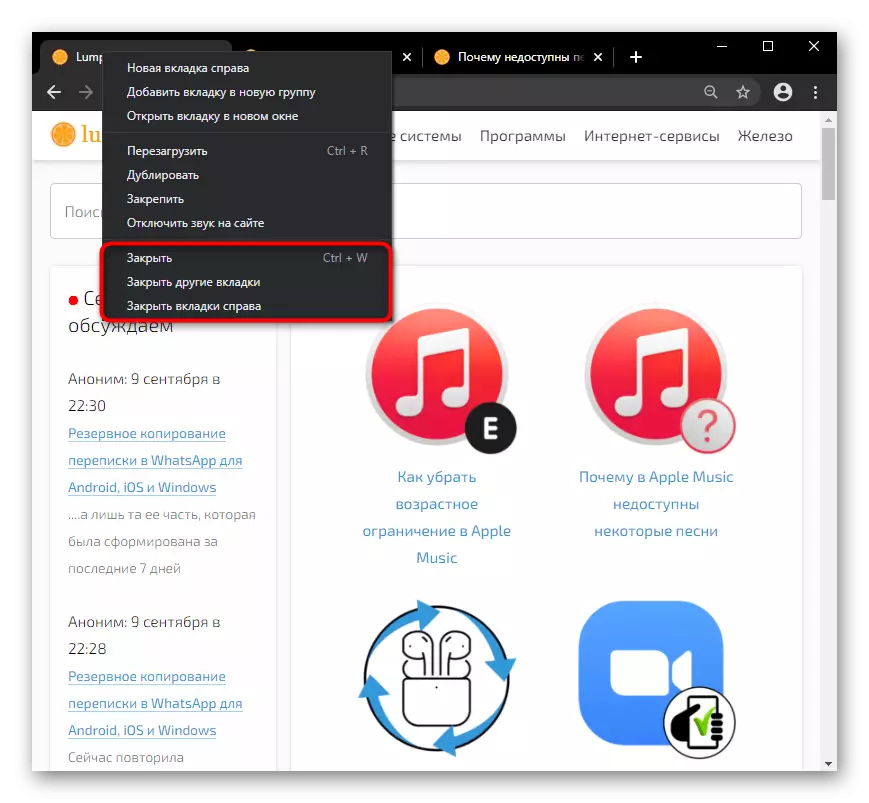
Егер сіз беттің әскерлерінен басқа, барлығын жапқыңыз келсе, сіз қалаған қойындыларды бірдей контекстік мәзірден «түзетуге» аласыз.
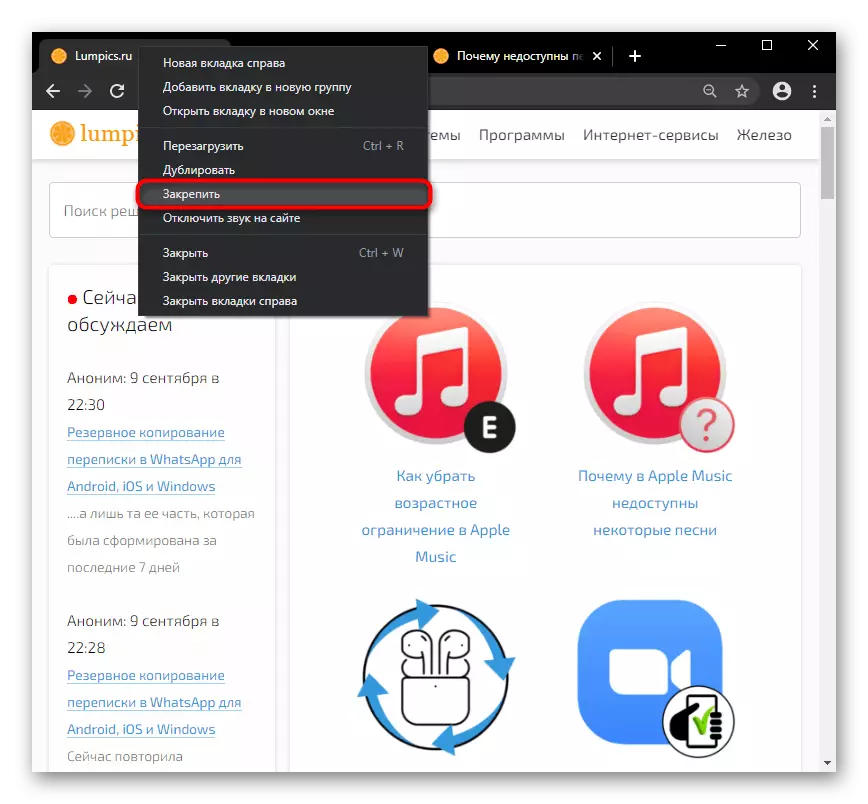
Содан кейін, мысалы, «Басқа қойындыларды жабыңыз» опциясы, нәтижесінде барлық беттер бекітілгеннен басқа, барлық беттер жабылады. Есіңізде болсын, тіркелгенде, егер сіз браузерді келесідей ашып, келесі жолы, егер сіз оларды қолмен ашпасаңыз немесе оны іске қосу параметрлері теңшелген болса («Кеңейтілген: шолғыштың басталу параметрлері» мақаласына өтіңіз), немесе терезе бекітілген беттері бар терезе бос (келесі әдісті оқыңыз).
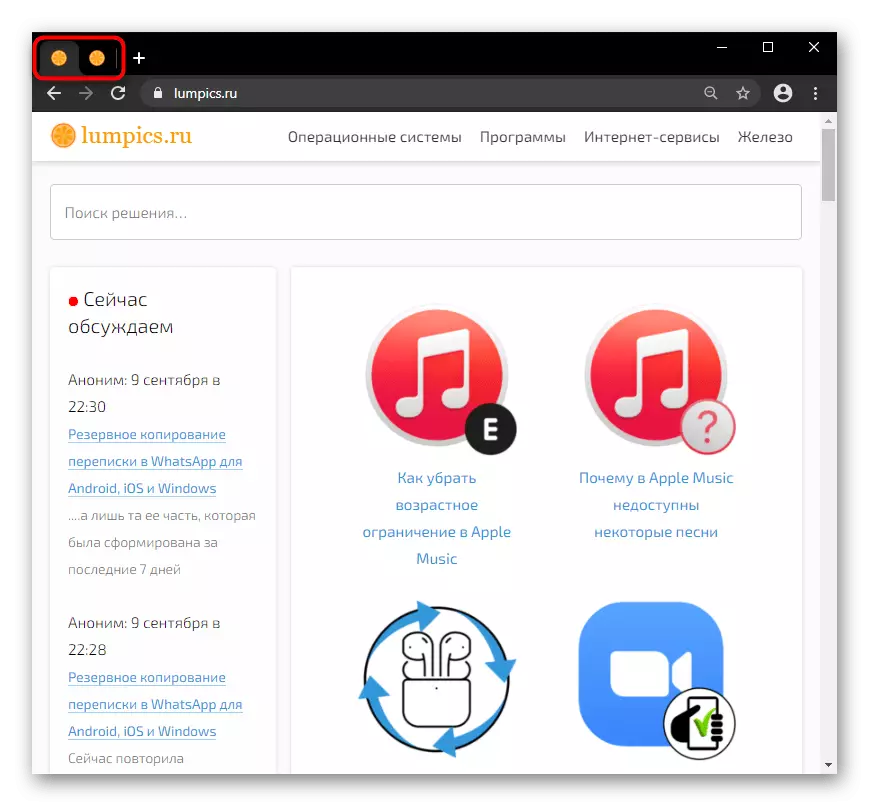
4-әдіс: жаңа терезеге қоңырау шалыңыз
Тағы бір нұсқа барлық беттерді бірден жабыңыз - жаңа терезені бағдарламаның «мәзірі» арқылы ашыңыз.

Алдыңғы терезені оң жақ жоғарғы бөлігіндегі «крест» қойындыларымен жабу керек. Мұндай жағдайда барлық беттер жабылады, тіпті бекітіледі, оны қарастырыңыз.

5-әдіс: тышқан қимылдары
Тағы біреуі, ең танымал емес, бірақ кейбір әдіске ыңғайлы, ым-қимыл тінтуірінің жабық қойындысы. Бұл функция барлық шолғыштарға салынбаған, оған байланысты алдымен оны «Параметрлер» бойынша іздеу өрісі арқылы іздеу керек. Мысалы, ол Яндекс.броссерде, сондықтан біз оның мысалында біз тапсырманың одан әрі орындалуын қарастырамыз.
Google Chrome және басқа да шолғыштар үшін қозғалыстарды қолдамайтын басқа да шолғыштар үшін сіз кез-келген кеңейтімді қолдана аласыз, мысалы, тінтуірмен қимыл жасай аласыз. Осы қосымша үшін төмендегі сілтеме пайдалану туралы егжей-тегжейлі нұсқаулық болып табылады (Орнату беттегі «Шолу» блогын қараңыз).
Кеңейту қимылдарын хромды интернет-дүкеннен тінтуірмен жүктеп алыңыз
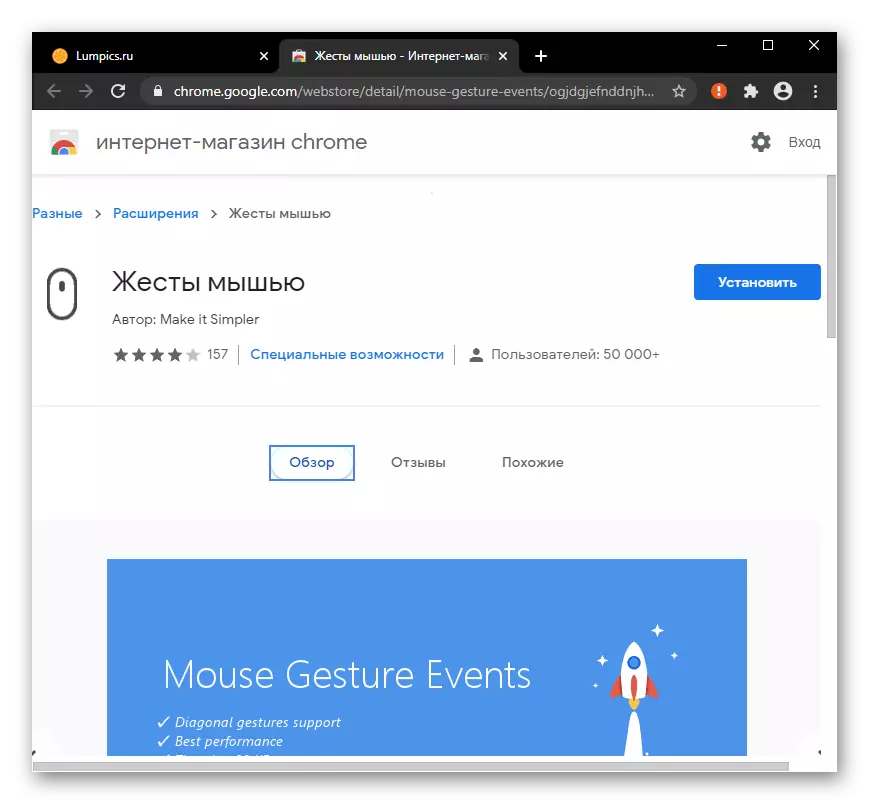
Яндекске оралу, оның «Параметрлер» -ке «Параметрлер» бойынша, ым-қимылдарды қолдау жеткілікті түрде қосып, іздеу арқылы функцияны таба, «Қимыл параметрлеріне» өтіңіз.

Қозғалыстардың тізімі бар, олардың ішінде «Жабу қойындысының» элементін нұқыңыз және қайсысын осы әрекетті орындау үшін жауапты бөлімін қараңыз. Оларды есте сақтау және одан әрі ләззат алу үшін оны бірнеше рет қайталаңыз.
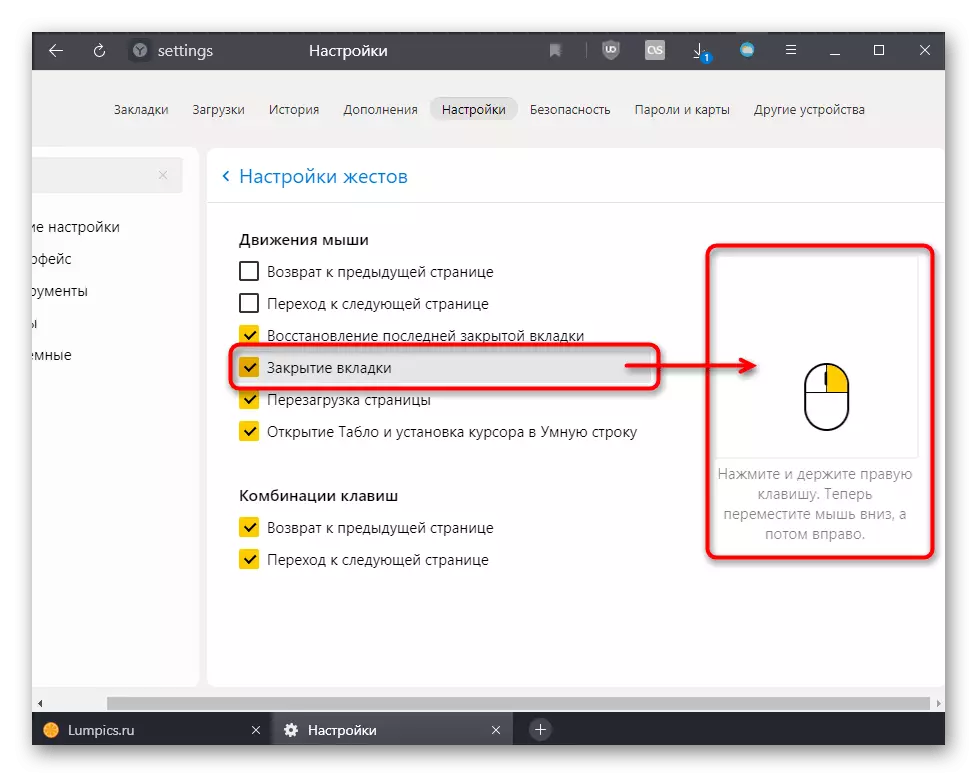
6-әдіс: кеңейтімдерді пайдалану
Мүмкін сіз беттерді жаппағыңыз келсе, мысалы, оларды жасыру үшін, мысалы, үйде немесе жұмыста көздерден жасырыңыз. Біз оларды батырманы немесе пернелер тіркесімін басып, оларды жасыруды ұсынамыз. Біз бұл процесті дүрбелең түймелерінің мысалында талдаймыз.Chrome Online дүкенінен дүрбелең түймесін басыңыз
Кеңейтім осы қозғалтқышта жұмыс істейтін барлық шолғыштарда орнатуға болады: Yandex.Browser, Opera, жаңа Microsoft Edge, Vivaldi және т.б.
Дандалық батырманы және оған ұқсас кеңейтімдерді қолданғаннан кейін кейбір беттердегі (мәтінді енгізу және т.б.) прогреске назар аударыңыз, оны қалпына келтіруге болады!
Қосымша: Браузерді бастау параметрлері
Бұрын жабылған браузер бұдан бұрын жабылған барлық пайдаланушылар сияқты емес. Бұл оларды жабу мүлдем ыңғайлы емес және олардың автоматты жабылуын конфигурациялау жақсы.
- Мұны істеу үшін «Параметрлер» тармағына «Мәзір» арқылы өтіңіз.
- Веб-шолғышты іске қосуға жауапты зат бар. Google Chrome - бұл негізгі параметрлердің соңғы блогы. Егер сіз қаласаңыз, «Жаңа қойындыс» элементін орнатыңыз, соңғы сеанстың беттерінің орнына тек бір бос қойынды ашылады.
- Немесе браузер қосулы әр сайттардың нақты URL мекен-жайларын орнату үшін «Беттерді орнату» опциясын таңдаңыз.

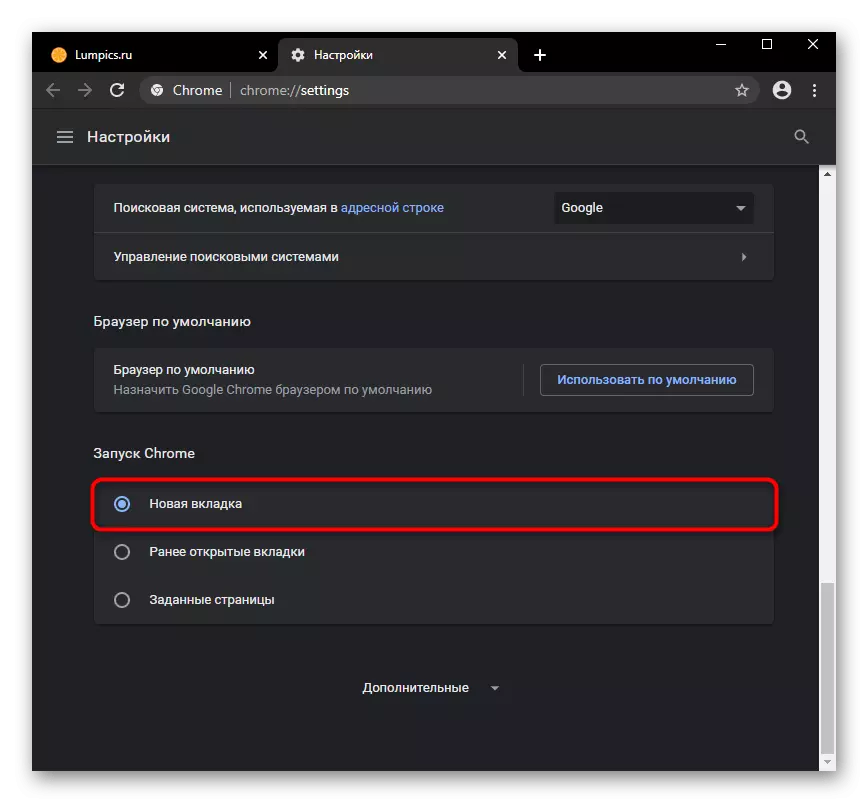
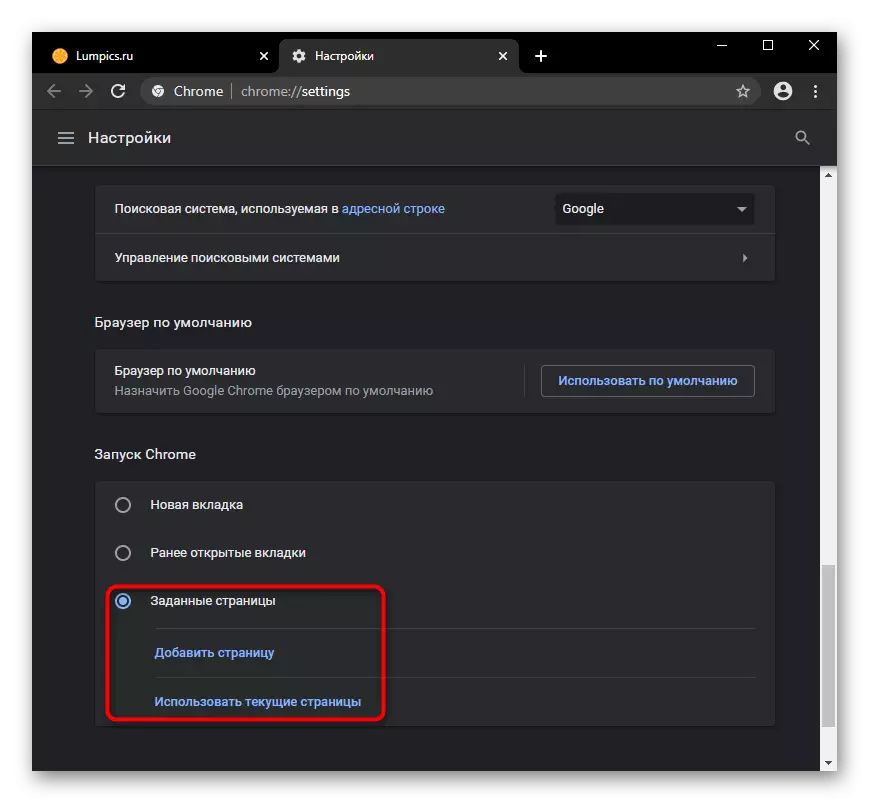
Шолғышқа байланысты бұл мүмкіндіктер әртүрлі болуы мүмкін және теңшелеседі.
Сонымен қатар: Кеңейтілген мүмкіндіктер (тек вивалди шолушысы)
Бұған қоса, біз басқа веб-браузерлерге қарағанда қойындылармен көбірек ыңғайлы жұмыс ұсынатын Vivaldi шолғышын атап өтеміз. Сонымен, ашық сайттардың санын көрсететін бүйірлік панель бар, ал егер сіз осы мәзірге қоңырау шалсаңыз, сізде түрлі басқару функциялары болады. Жүгіргіні қойындыға бұрап, оны «Крест» -ке жабуға болады, бірақ сіз беттерді топтастырсаңыз, оны жасауға болады. Скриншотта түймені басу арқылы сіз қажетсіз болса, қойындымен жабуға болатыны анық.

Дәл солай істеуге болады және тек топтағы тінтуірдің оң жақ батырмасын басу арқылы жасауға болады. «Жабу тобы» элементі топтан басқа, басқа сайт немесе жүйе мәзірі ашық болған кезде ғана пайда болады.
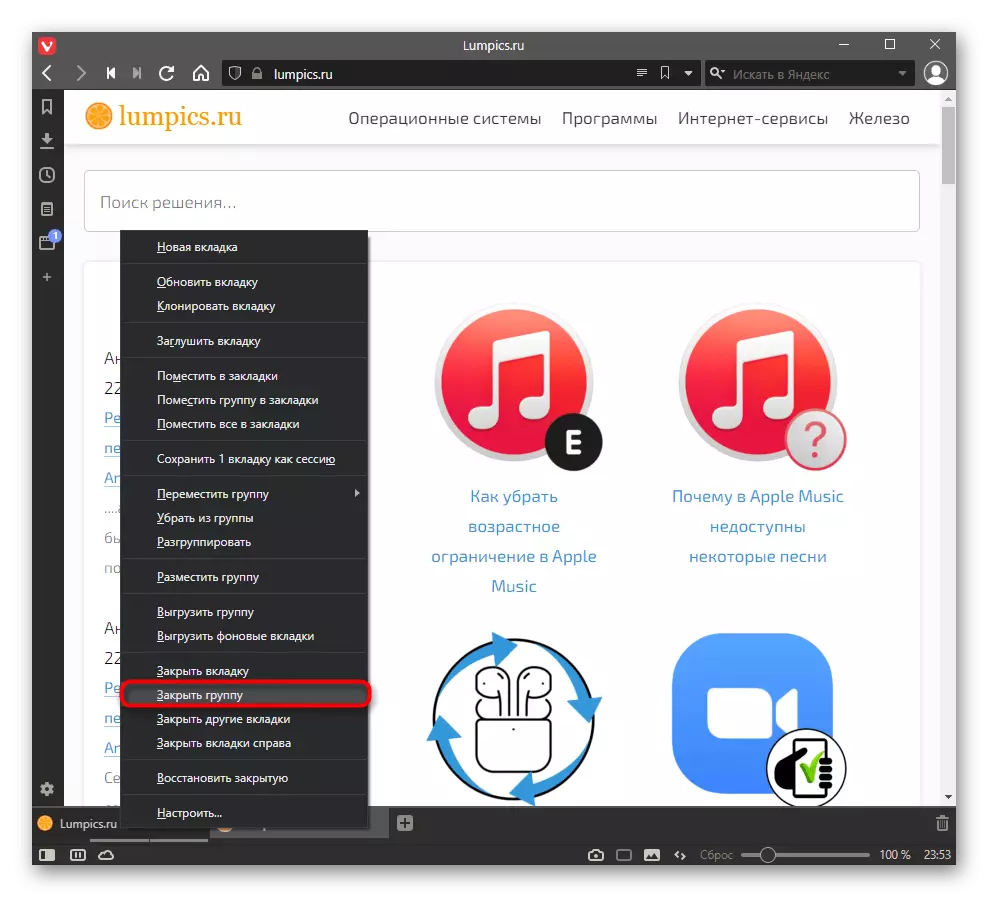
Егер сіз жүгіргіні қойынды тобынан «крест» батырмасына апарсаңыз, қалқымалы миниатюралар парақтармен пайда болады, олардың әрқайсысы үшін бөлек жабу батырмасы бар. Сонымен қатар, негізгі «крест» (курсор пайда болған курсор), белсенді бет жабылады, ал басқа топтастырылған қойындылар сақталады. Альт + alt + нұқу «Кросс» дегенді қосу барлық басқа топталған қойындыларды токқа қосымша жабады. Белсенді (ағымдағы) астында Топқа кіру кезінде ашылатын бетті білдіреді.